今天小编和大家一起学习的是如何在AutoCAD中画梯形?AutoCAD中画梯形的方法一定有许多朋友很是期待吧,下面就是详细的内容。
1、打开CAD,新建一个工程,选择acadiso.dwt选项,如下图所示。
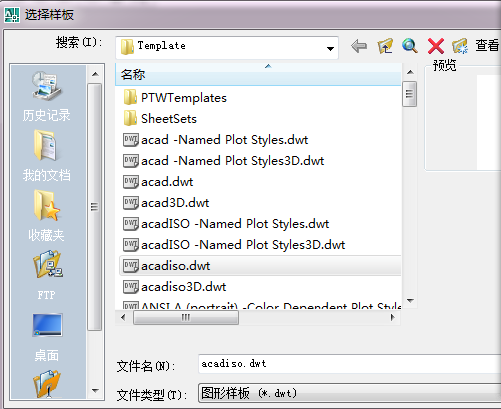
2、画一条长是78-15=63的线段,作为梯形的下底,如下图。
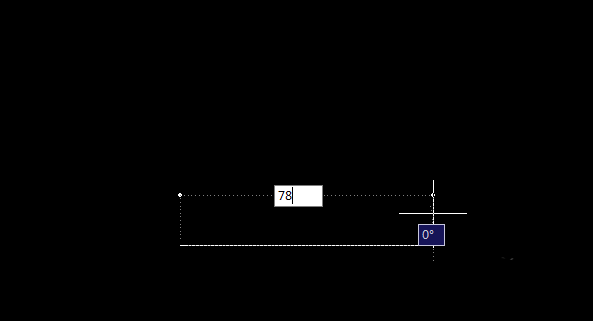
3、以长度为63的线段的一个端点为圆心,画一个半径是65的圆。如下图

4、同样的方法,以长度为63的线段的另一个端点为圆心,画一个半径是58的圆。如下图
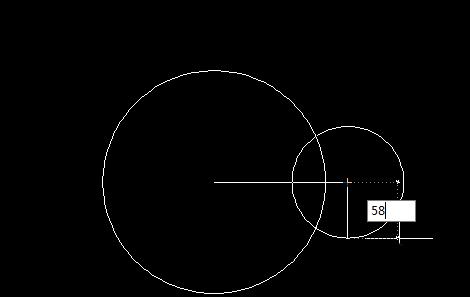
5、两个圆有一个交点,将此交点和63的线段两端连接起来,然后将两个圆删除,如下图。
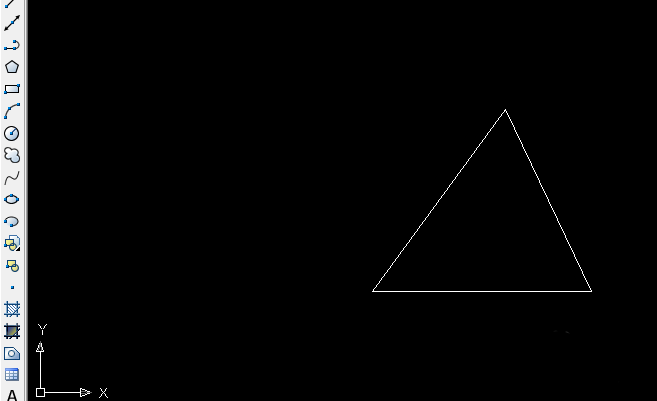
6、选择“ 修改”菜单中的“偏移”命令,将三角形的右侧边向右偏移15,如下图
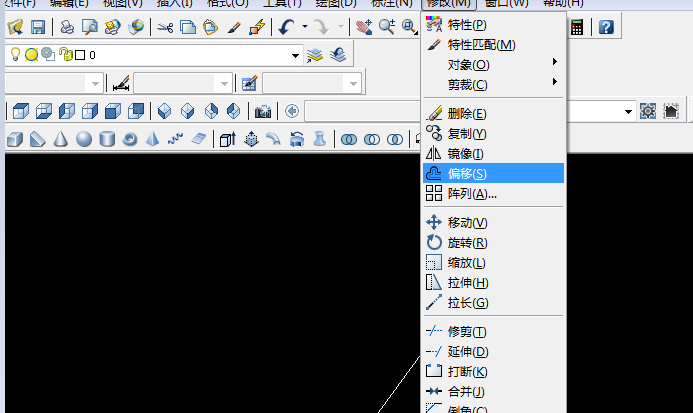
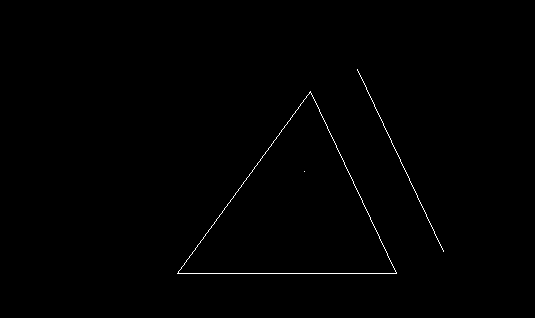
7、打开正交模式,以三角形的上端顶点为起点画直线,和偏移线有一个交点,如下图。

8、移动偏移线到水平线上,如下图,连接各个点,梯形图即完成。
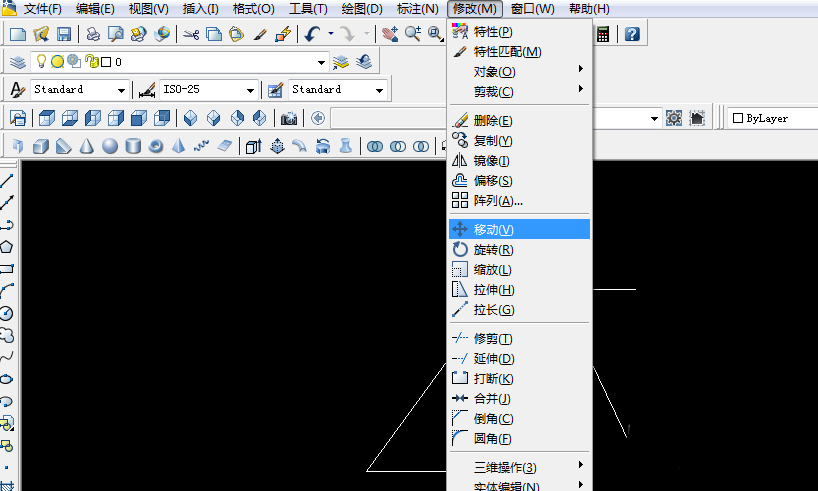
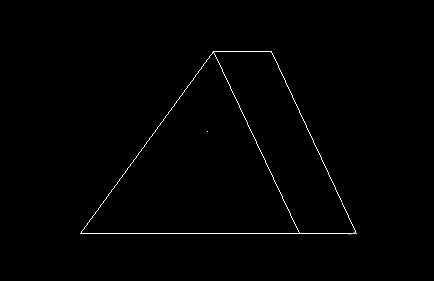
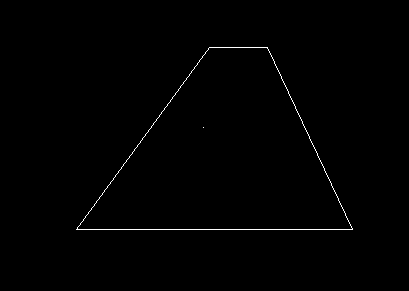
以上就是如何在AutoCAD中画梯形的全部内容了,大家都学会了吗?
 天极下载
天极下载


































































 腾讯电脑管家
腾讯电脑管家
 火绒安全软件
火绒安全软件
 自然人电子税务局(扣缴端)
自然人电子税务局(扣缴端)
 向日葵远程控制软件
向日葵远程控制软件
 暴雪战网客户端
暴雪战网客户端
 微信电脑版
微信电脑版
 桌面百度
桌面百度
 CF活动助手
CF活动助手